Bagaimana Menambahkan Musik ke Presentasi PowerPoint
Diterbitkan: 2020-09-10Microsoft PowerPoint memungkinkan Anda untuk menambahkan berbagai jenis konten multimedia. Musik hanyalah satu lagi jenis konten yang dapat Anda tambahkan untuk menarik perhatian. Sebelum Anda mulai menambahkan musik ke presentasi PowerPoint Anda, ingatlah bahwa tidak semua jenis musik dan bahkan tidak semua efek suara cocok untuk presentasi Anda.
Sebagai aturan umum untuk membuat presentasi PowerPoint yang menarik, selalu sesuaikan presentasi Anda dengan konten dan bukan sebaliknya.
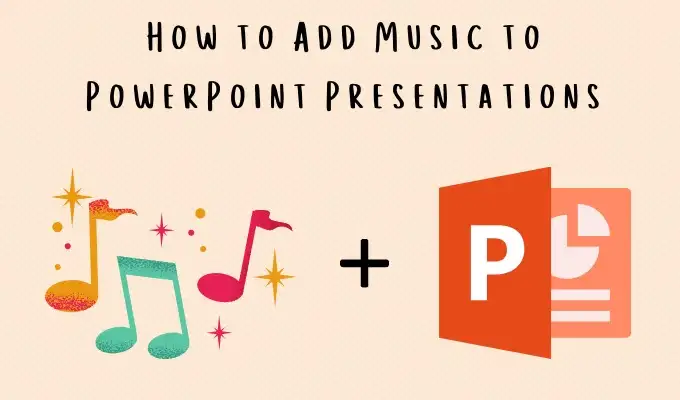
Mari pelajari cara menambahkan musik ke slide PowerPoint Anda dan kemudian menyesuaikan file musik dengan kontrol pemutaran di Pita PowerPoint.
Berikut adalah beberapa hal yang harus Anda ketahui sebelum mengunggah file musik pertama:
- Anda dapat menambahkan satu atau beberapa file audio ke slide Anda.
- Anda dapat mendownload lagu atau file musik dari internet dan kemudian memasukkannya ke dalam slide Anda.
- Anda dapat merekam suara Anda sendiri dan menambahkannya sebagai narasi ke presentasi Anda.
- Anda harus menggunakan editor audio eksternal untuk merangkai beberapa file musik saat Anda ingin meliput presentasi yang panjang.
- PowerPoint mendukung WAV, WMA, MP3, dan beberapa format file lainnya.
Dalam artikel ini, kita tidak akan berbicara tentang menambahkan narasi audio ke PowerPoint. Sebagai gantinya, mari kita lihat bagaimana menambahkan musik ke presentasi PowerPoint Anda dengan file suara pilihan Anda.
Tambahkan Musik Ke Presentasi PowerPoint Anda
Menambahkan musik ke slide PowerPoint sama seperti mengunggah jenis file lainnya.
- Buka Pita > Sisipkan tab. Di grup Media, pilih Audio > Audio di PC Saya .
- Jelajahi lokasi file audio di desktop Anda dan unggah. Ikon mewakili file suara pada slide. Anda dapat menyeret dan memposisikannya di mana saja.
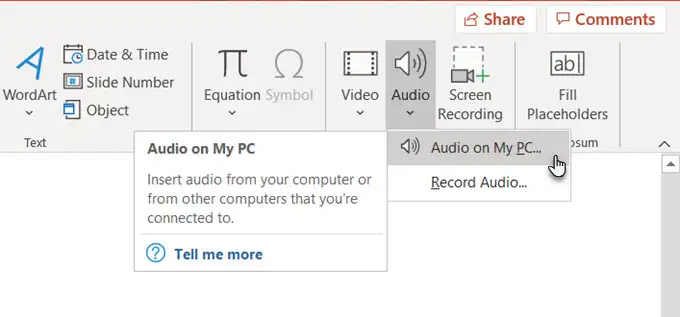
- Tab Pemutaran Alat Audio muncul di Pita segera setelah file diunggah di slide. Anda juga dapat memilih ikon file audio dalam tampilan slide Normal dan menampilkan Tab Pemutaran Alat Audio .
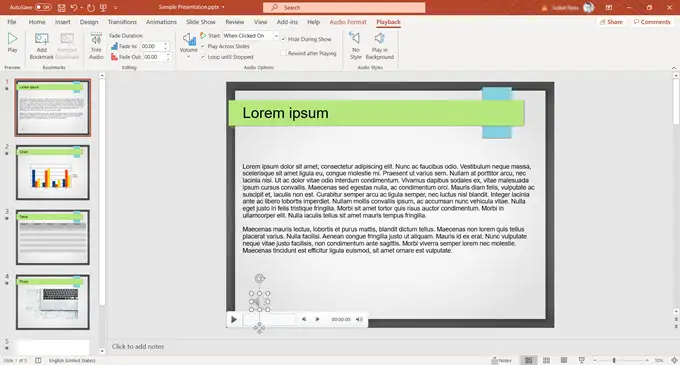
- Klik tombol Pratinjau untuk menguji pemutaran.
Sesuaikan Musik Dengan Tab Pemutaran Alat Audio
Secara default, Audio Style secara otomatis diatur ke No Style .
Anda dapat memilih Putar di Latar Belakang . Putar di Latar Belakang membuat file audio mulai secara otomatis selama tayangan slide dan juga diputar di beberapa slide.

Ada tiga cara untuk memulai pemutaran.
- Otomatis: Musik dimulai secara otomatis saat slide muncul.
- Saat Diklik: Musik hanya diputar saat Anda mengklik ikon audio. Agar ini berfungsi, hapus centang opsi Sembunyikan Selama Pertunjukan untuk mengungkapkan ikon di tampilan presentasi.
- Dalam Urutan Klik: Musik diputar saat dipicu dengan efek lain yang telah Anda konfigurasikan pada slide (seperti efek animasi).
Pilihan lain seperti Volume, Play Across Slides, Loop to Stopped, dan Rewind After Playing sudah cukup jelas.
Cara Memangkas Klip Musik Anda
Grup Pengeditan pada tab Pemutaran memberi Anda beberapa cara untuk mengubah suara file musik Anda. Anda dapat menambahkan efek Fade dengan pengatur waktu Fade In dan Fade Out untuk memperkenalkan klip suara secara bertahap dalam presentasi Anda.

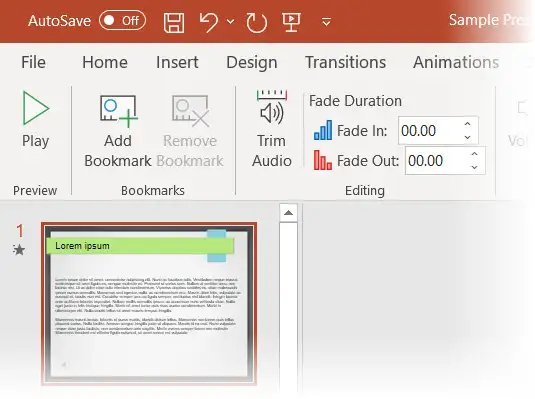
Trim Audio adalah alat pengeditan lain yang dapat memotong bagian klip suara yang tidak diinginkan dan mempertahankan bagian yang ingin Anda putar. Klik tombol untuk membuka kotak Potong Audio .
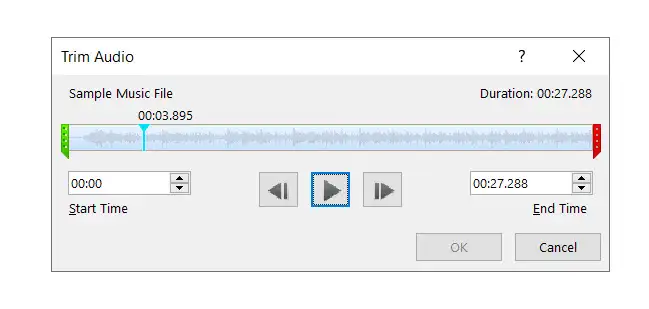
Klik tombol Putar . Saat playhead mencapai titik di mana Anda ingin memotong, klik tombol Pause . Buat penyesuaian kecil dengan tombol Bingkai Berikutnya dan Bingkai Sebelumnya jika diperlukan. Anda tentu saja dapat menggosok playhead ke posisi yang diinginkan juga.
Seret penanda hijau (di awal klip) ke posisi penanda. Untuk memangkas akhir klip, seret penanda merah di sebelah kanan ke titik baru di mana Anda ingin mengakhirinya.
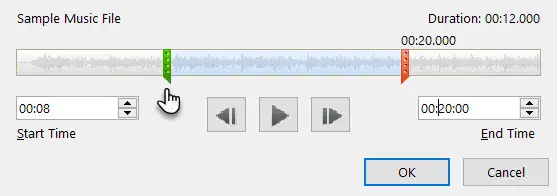
Alih-alih menyeret penanda, Anda juga dapat mencatat waktu titik akhir dan kemudian memasukkannya ke dalam kotak waktu Mulai dan Akhir .
Saat Anda menyimpan presentasi, informasi yang dipangkas disimpan dalam file. Anda juga dapat menyimpan salinan terpisah dari file musik yang dipangkas di luar PowerPoint juga.
Cara Menambahkan Bookmark Ke File Audio
Anda juga dapat menggunakan bookmark untuk membuat file musik Anda berfungsi. Bookmark berfungsi seperti bookmark lainnya. Mereka lebih berguna saat Anda menggunakan file video di PowerPoint atau file audio yang dinarasikan.
Tetapi Anda juga dapat menggunakannya untuk beberapa penggunaan kreatif saat memutar musik. Misalnya, Anda dapat menggunakan bookmark pada file audio untuk memicu animasi baru seperti slide masuk atau efek transisi.
Menambahkan bookmark sederhana dari tab Playback.
- Pada slide, pilih klip audio dan klik Putar . Saat Anda mencapai titik di mana Anda ingin menambahkan bookmark, klik Jeda .
- Di grup Bookmark, klik Tambahkan Bookmark . Titik kuning pada playhead menunjukkan posisi bookmark yang dipilih. Titik putih adalah penanda yang tidak dipilih.
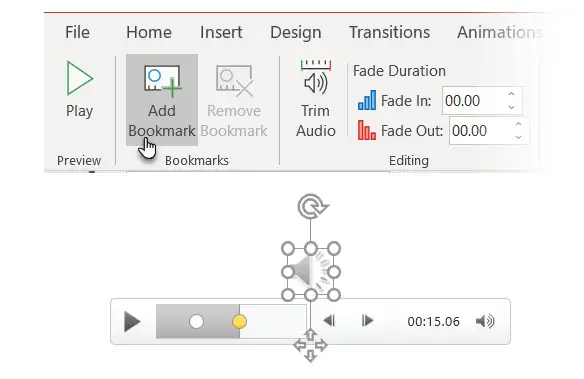
- Anda dapat menambahkan beberapa bookmark. Untuk menghapus bookmark, pilih yang ingin Anda hapus dan tekan tombol Hapus Bookmark pada toolbar.
Saat Anda Ingin Mengubah Ikon Audio
Secara default, file audio akan muncul sebagai ikon speaker di slide. Jika mau, Anda dapat mengubah ikon ke gambar lain.
- Pilih file audio, lalu klik tab Audio Format .
- Klik perintah Ubah Gambar .
- Gunakan dropdown untuk memilih file dari pilihan sumber.
- Klik Sisipkan untuk menukar ikon default dengan gambar baru.
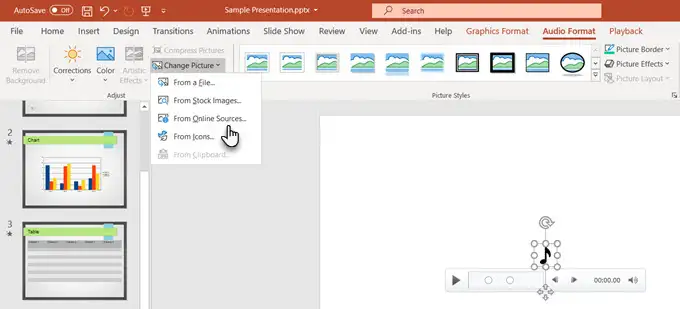
Putar Audio Sempurna Untuk Presentasi Anda
Anda dapat menambahkan efek suara yang berbeda ke slide yang berbeda. Mulailah dengan musik intro latar belakang yang keren, atau tambahkan efek suara kecil ke satu slide, atau cukup rekam komentar Anda sendiri.
Anda dapat mempertimbangkan untuk menggunakan lagu atau skor instrumental ke slide Anda saat Anda ingin mengonversi PowerPoint menjadi video.
Tapi ingat bahwa media ini tidak boleh menguasai isi presentasi Anda. Setiap aturan presentasi yang efektif mengatakan bahwa penting untuk mengetahui apa yang harus ditinggalkan serta musik apa yang ditambahkan ke slide PowerPoint Anda.
